एथेरियम - त्वरित गाइड
बिटकॉइन की एक बड़ी सफलता ने अपनी खुद की मुद्राएं बनाने के लिए कई लोगों के मन में रुचि पैदा की। बिटकॉइन - एक डिजिटल मुद्रा द्वारा दिए गए लाभों को देखते हुए, लोग अपने स्वयं के अनुप्रयोगों में ब्लॉकचेन की अवधारणा का उपयोग करना चाहते थे। लोग अपने भौतिक अनुबंधों से हटकर स्मार्ट डिजिटल अनुबंधों की ओर बढ़ना चाहते थे जहां कई मुद्दों जैसे कि प्रतिशोध, पारदर्शिता, सुरक्षा, आदि को स्वचालित रूप से संबोधित किया जाएगा। इस प्रयास के नतीजे में इथेरियम का निर्माण हुआ - वितरित अनुबंधों को बनाने के लिए एक लोकप्रिय मंच जो स्मार्ट अनुबंधों का समर्थन करता है।
इस ट्यूटोरियल में, आप सीखेंगे कि Ethereum प्लेटफॉर्म पर एक वितरित एप्लिकेशन (DAPP) कैसे बनाया जाए। अधिक विशेष रूप से, आप सीखेंगे कि अनुबंध कैसे लिखना है, इसे स्थानीय ब्लॉकचेन पर परीक्षण करें और अंत में इसे गहरे परीक्षण और व्यावसायिक उपयोग के लिए बाहरी ब्लॉकचेन पर तैनात करें। आप उपयोग करेंगेSolidity, अनुबंध विकास के लिए एक वस्तु उन्मुख भाषा। आप भी इस्तेमाल करेंगेRemix, एक खुला स्रोत आईडीई के विकास और परीक्षण के लिए अनुबंध। बाहरी ब्लॉकचैन पर परीक्षण किए गए अनुबंध को तैनात करने के लिए, आप उपयोग करेंगेGanache। अनुबंध के साथ बातचीत करने के लिए आपको एक क्लाइंट एप्लिकेशन की आवश्यकता होगी। हम इस्तेमाल करेंगेMyEtherWalletऐसे प्रत्येक ग्राहक के लिए एक बटुआ बनाने के लिए। अनुबंध निर्माता अनुबंध को प्रकाशित करेगा। अनुबंध द्वारा प्रदान किए गए इंटरफ़ेस का उपयोग करके कोई भी अन्य ग्राहक संपर्क मूल्य को देखेगा और अनुबंध के एक हिस्से को निष्पादित करने के लिए निर्माता को कुछ पैसे भेजेगा।
तो चलिए कॉन्ट्रैक्ट लिखकर शुरू करते हैं।
अनुबंधों को विकसित करने और परीक्षण करने के लिए कई उपकरण उपलब्ध हैं। सबसे सरल उपकरणों में से एक आधिकारिक एथेरियम साइट पर ही प्रदान किया गया है। उपकरण कहा जाता हैRemix, हम अपने अनुबंध विकास के लिए इसका उपयोग करेंगे।
अनुबंध विकास के लिए रीमिक्स
अपने ब्राउज़र में निम्न URL टाइप करके रीमिक्स आईडीई खोलें।
https://remix.ethereum.orgनिम्न स्क्रीन प्रदर्शित होगी।
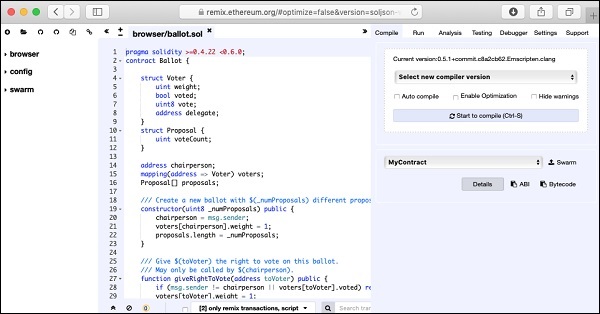
केंद्र विंडो में, आपको कुछ डिफ़ॉल्ट कोड दिखाई देगा, जो एक नमूना सॉलिडिटी कोड है। आप इस कोड संपादक में अपना अनुबंध कोड टाइप करेंगे। आपका कोड स्वतः संकलित हो सकता है। कोड के सफल संकलन पर, आप उसी आईडीई में कोड को चलाने में सक्षम होंगे। जब आप अनुबंध विधियों को निष्पादित करते हैं, तो परिणाम उसी आईडीई विंडो में प्रदर्शित किए जाएंगे। कोड को डीबग करने और अपने प्रोजेक्ट का परीक्षण करने के लिए सुविधाएं हैं। इन्हें टॉप राइट हैंड साइड में मेन्यू बार में देखा जा सकता है जैसा कि नीचे IDE स्क्रीनशॉट में दिखाया गया है। आप जल्द ही इन विकल्पों का उपयोग करेंगे।
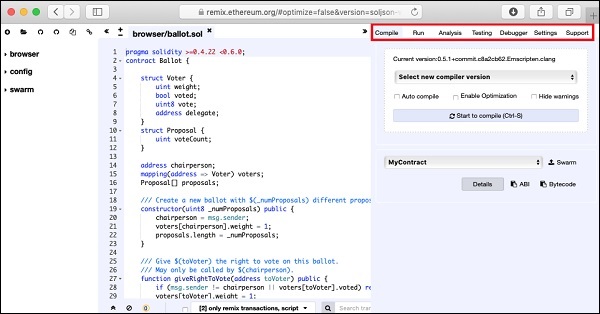
अब आप अपना अनुबंध लिखना शुरू कर देंगे।
संलयन एक वस्तु-उन्मुख भाषा है जो विशेष रूप से अनुबंध लेखन के लिए विकसित की गई है। यह एक उच्च-स्तरीय भाषा है, जो C ++, पायथन और जावास्क्रिप्ट से गुण प्राप्त करती है। सॉलिडिटी कंपाइलर आपके स्रोत कोड को बाईटेकोड में संकलित करता है जो एथेरियम वर्चुअल मशीन (ईवीएम) पर चलता है।
सॉलिडिटी सिंटैक्स की त्वरित समझ के लिए, आईडीई में नमूना कोड देखें।
pragma solidity >=0.4.22 <0.6.0;
contract Ballot {पहली पंक्ति संकलक के लिए एक निर्देश है। दूसरी पंक्ति अनुबंध की परिभाषा शुरू करती है। अनुबंध के भीतर, आप चर घोषित करते हैं जैसे -
address chairperson;आप संरचनाओं को भी परिभाषित कर सकते हैं जैसे Proposalऔर इन संरचना वस्तुओं की एक सरणी बनाएँ। कोड विंडो में इसकी जांच करें।
फिर आप एक कंस्ट्रक्टर को परिभाषित कर सकते हैं जो एक अनुबंध को तत्काल करने के समय पर लागू किया जाता है।
constructor(uint8 _numProposals) public {कंस्ट्रक्टर के बाद, आप कई तरीकों को परिभाषित करेंगे, जो अनुबंध के तरीके हैं। नमूना अनुबंध में,giveRightToVote निम्नलिखित सिंटैक्स वाली एक ऐसी विधि है -
function giveRightToVote(address toVoter) public {public कीवर्ड इस विधि को किसी भी क्लाइंट के लिए सार्वजनिक रूप से अजेय बनाता है जिसकी अनुबंध तक पहुंच है।
इसी तरह, नमूना अनुबंध तीन और तरीकों को परिभाषित करता है जिन्हें कहा जाता है delegate, vote, तथा winningProposal। सॉलिडिटी सिंटैक्स की अपनी समझ के लिए इनका परीक्षण करें। ये अपना अनुबंध लिखने के लिए आवश्यक शर्तें हैं। सॉलिडिटी का पूरा सिंटैक्स बताना इस ट्यूटोरियल के दायरे से बाहर है।
हम अपने अनुबंध का नाम देंगे MyContract निम्नलिखित घोषणा के अनुसार -
contract MyContract {हम इस प्रकार दो चर घोषित करेंगे -
uint amount;
uint value;चर amountअनुबंध निर्माता को अनुबंध निष्पादकों द्वारा भेजे गए संचित धन को धारण करेगा। valueफ़ील्ड अनुबंध का मान रखेगी। जैसा कि निष्पादक अनुबंध निष्पादित करते हैं,value संतुलित अनुबंध मान को दर्शाने के लिए फ़ील्ड को संशोधित किया जाएगा।
कॉन्ट्रैक्ट कंस्ट्रक्टर में, हम इन दो वेरिएबल्स के मान सेट करते हैं।
constructor (uint initialAmount, uint initialValue) public {
amount = 0;
value = 1000;
}प्रारंभ में, अनुबंध पर एकत्रित राशि शून्य है, हम सेट करते हैं amount फ़ील्ड 0. हम अनुबंध सेट करते हैं value कुछ मनमानी संख्या के लिए, इस मामले में यह 1000 है। अनुबंध निर्माता इस मूल्य को तय करता है।
किसी भी समय एकत्र राशि की जांच करने के लिए, हम एक सार्वजनिक अनुबंध विधि कहते हैं getAmount निम्नानुसार परिभाषित किया गया है -
function getAmount() public view returns(uint) {
return amount;
}किसी भी समय संतुलित अनुबंध मूल्य प्राप्त करने के लिए, हम परिभाषित करते हैं getBalance विधि इस प्रकार है -
function getBalance() public view returns(uint) {
return value;
}अंत में, हम एक अनुबंध विधि लिखते हैं (Send)। यह अनुबंध निर्माता को कुछ पैसे भेजने के लिए ग्राहकों को सक्षम बनाता है -
function send(uint newDeposit) public {
value = value - newDeposit;
amount = amount + newDeposit;
}का निष्पादन send विधि दोनों को संशोधित करेगी value तथा amount अनुबंध के क्षेत्र।
पूरा अनुबंध कोड नीचे दिया गया है -
contract MyContract {
uint amount;
uint value;
constructor (uint initialAmount, uint initialValue) public {
amount = 0;
value = 1000;
}
function getBalance() public view returns(uint) {
return value;
}
function getAmount() public view returns(uint) {
return amount;
}
function send(uint newDeposit) public {
value = value - newDeposit;
amount = amount + newDeposit;
}
}एक बार जब आप पूरा अनुबंध कोड लिखते हैं, तो इस आईडीई में संकलन करना तुच्छ है। बस पर क्लिक करेंAutocompile आईडीई में चेकबॉक्स जैसा कि नीचे स्क्रीनशॉट में दिखाया गया है -
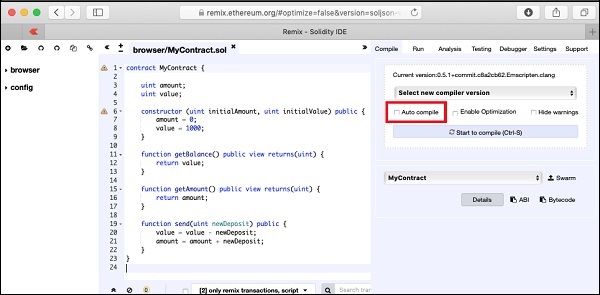
वैकल्पिक रूप से, आप शीर्षक के साथ बटन पर क्लिक करके अनुबंध संकलित कर सकते हैं “Start to compile”।
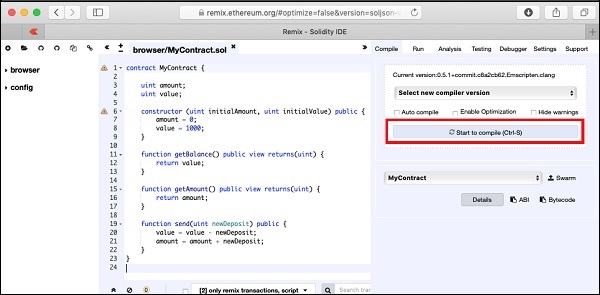
यदि कोई टाइपो है, तो इसे कोड विंडो में ठीक करें। सुनिश्चित करें कि कोड त्रुटियों के बिना पूरी तरह से संकलित है। अब, आप अनुबंध को तैनात करने के लिए तैयार हैं।
इस अध्याय में, हम यह जानेंगे कि एथेरियम पर अनुबंध कैसे तैनात किया जाए। अनुबंध को तैनात करने के लिए रन मेनू विकल्प पर क्लिक करें। निम्न स्क्रीन प्रदर्शित होगी।
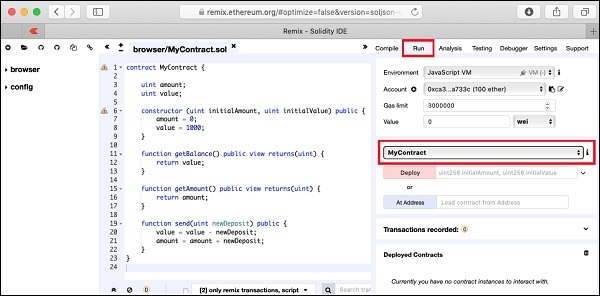
अनुबंध का नाम हाइलाइट की गई सूची बॉक्स में दिखाया गया है। इसके नीचे, आप नोटिस करेंगेDeployबटन, अनुबंध को तैनात करने के लिए उस पर क्लिक करें। अनुबंध रीमिक्स बिल्ट-इन ब्लॉकचैन पर तैनात किया जाएगा। आप स्क्रीन के नीचे तैनात अनुबंध को देख पाएंगे। आप इसे स्क्रीनशॉट के हाइलाइट किए गए हिस्से में देख सकते हैं।
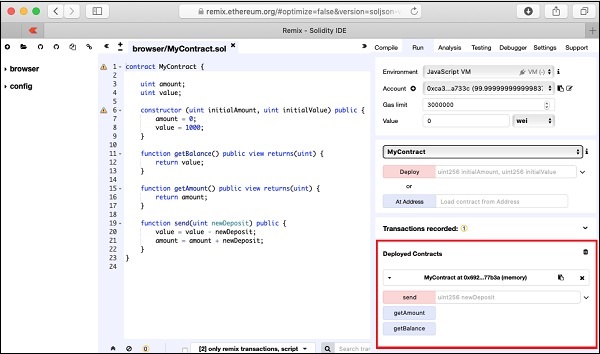
ध्यान दें, इस हाइलाइट किए गए क्षेत्र में तीन विधि नामों की उपस्थिति। अगला, आप अनुबंध के तरीकों को निष्पादित करके अनुबंध के साथ बातचीत करेंगे।
जब आप तैनात अनुबंध पर क्लिक करते हैं, तो आप अनुबंध द्वारा प्रदान किए गए विभिन्न सार्वजनिक तरीकों को देखेंगे। यह नीचे स्क्रीनशॉट में दिखाया गया है।
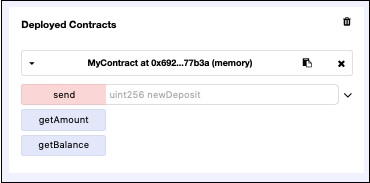
पहली विधि sendइसके सामने एक संपादन बॉक्स है। यहां, आप अनुबंध विधि द्वारा आवश्यक पैरामीटर टाइप करेंगे। अन्य दो विधियां कोई भी पैरामीटर नहीं लेती हैं।
पैसा भेजना
अब, कुछ राशि दर्ज करें जैसे कि 100 के सामने sendसमारोह अनुबंध खिड़की में देखा। दबाएंsendबटन। यह अनुबंध निष्पादित करेगाsend विधि, अनुबंध के मूल्य को कम करना value क्षेत्र और मूल्य में वृद्धि amount मैदान।
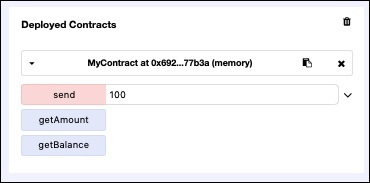
अनुबंध मूल्य की जांच करना
पिछला वाला send money कार्रवाई ने अनुबंध मूल्य को 100 से कम कर दिया है। अब आप इसे लागू करके इसकी जांच कर सकते हैं getBalanceअनुबंध की विधि। जब आप क्लिक करेंगे तो आपको आउटपुट दिखाई देगाgetBalance बटन नीचे स्क्रीनशॉट में दिखाया गया है -
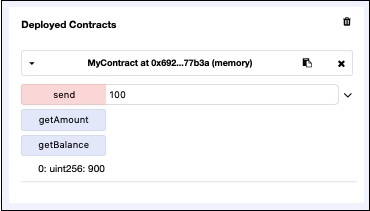
अनुबंध value अब 900 हो गई है।
एकत्रित राशि की जांच
इस खंड में, हम इस अनुबंध पर अब तक एकत्र की गई राशि की जांच करेंगे। इसके लिए, पर क्लिक करेंgetAmountबटन। निम्न स्क्रीन प्रदर्शित होगी।
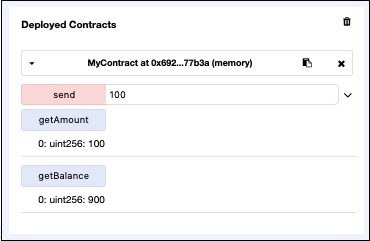
amount फ़ील्ड मान 0 से 100 में बदल गया है।
कुछ कोशिश करो send संचालन और अनुबंध की जांच value और यह amount यह निष्कर्ष निकालने के लिए कि तैनात अनुबंध अपेक्षित रूप से कार्य कर रहा है।
रीमिक्स आईडीई जो आपने अब तक उपयोग किया है, विकास और आपके अनुबंध के प्रारंभिक परीक्षण के लिए पर्याप्त है। वास्तविक जीवन के अनुबंधों के लिए, आपको विभिन्न मापदंडों के खिलाफ अपनी कार्यक्षमता का परीक्षण करने की आवश्यकता है। रीमिक्स उनके बीच फंड ट्रांसफर करने के लिए वास्तविक (गैर-परीक्षण) उपयोगकर्ता खाते नहीं बना सकता है। रीमिक्स द्वारा बनाई गई ब्लॉकचेन के कॉन्फ़िगरेशन पर आपका कोई नियंत्रण नहीं है। आप लेनदेन के निष्पादन की निगरानी भी नहीं कर सकते।
रीमिक्स कई उन्नत संचालन पर याद आती है। इस प्रकार, हमें अपने अनुबंध को एक अधिक परिष्कृत ब्लॉकचैन पर तैनात करने की आवश्यकता है जो इन सभी सुविधाओं को प्रदान करता है। ऐसा ही एक ब्लॉकचेन हैGanache कि आप हमारे बाद के अध्याय में जानेंगे।
Ganache का उपयोग आपके व्यक्तिगत अनुबंधों के परीक्षण के लिए एक व्यक्तिगत Ethereum Blockchain स्थापित करने के लिए किया जाता है। रीमिक्स की तुलना में यह अधिक सुविधाएँ प्रदान करता है। आप सुविधाओं के बारे में जानेंगे जब आप गनाचे के साथ काम करेंगे। गनाचे का उपयोग शुरू करने से पहले, आपको पहले अपने स्थानीय मशीन पर ब्लॉकचैन डाउनलोड और इंस्टॉल करना होगा।
गणाचे डाउनलोड करना
आप निम्नलिखित URL से गन्चे डाउनलोड कर सकते हैं -
https://truffleframework.com/ganacheगनाचे कई प्लेटफार्मों पर उपलब्ध है। हमने मैक पर इस पूरे ट्यूटोरियल को विकसित और परीक्षण किया। इस प्रकार, नीचे स्क्रीनशॉट मैक इंस्टॉलेशन दिखाएगा। जब आप ऊपर दिए गए इंस्टॉलेशन URL को खोलते हैं, तो यह स्वचालित रूप से आपकी मशीन के OS का पता लगाता है और आपको उपयुक्त बाइनरी इंस्टॉलेशन के लिए निर्देशित करता है। नीचे स्क्रीनशॉट मैक इंस्टॉलेशन दिखाता है।
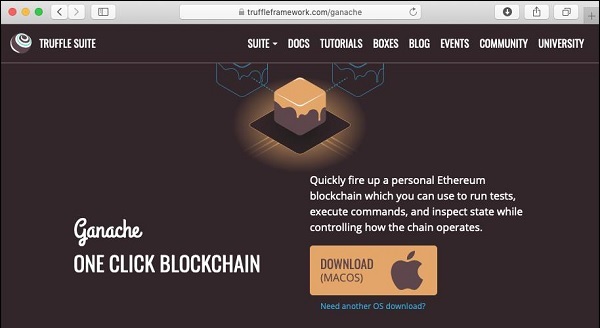
जब आप डाउनलोड बटन पर क्लिक करते हैं, तो यह मैक इंस्टॉलेशन के लिए DMG फाइल डाउनलोड करना शुरू कर देगा।
गणेश को स्थापित करना
अपने डाउनलोड फ़ोल्डर में "गनाचे-2.0.0 कूबड" को ढूंढें और उस पर डबल क्लिक करें ताकि गान्चे को स्थापित किया जा सके। सफल स्थापना पर, निम्न स्क्रीन दिखाई देगी -
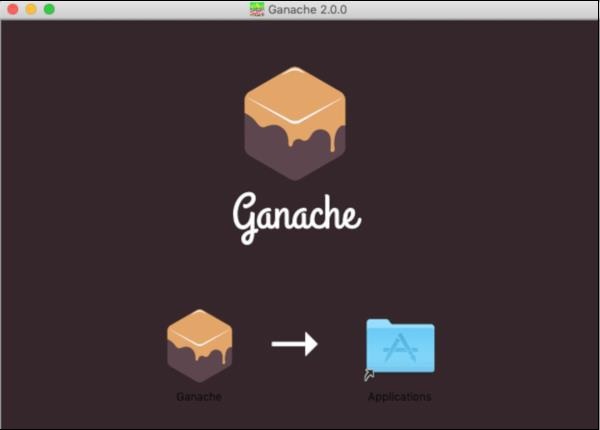
गण फ़ोल्डर को एप्लिकेशन फ़ोल्डर में खींचें। अब, आपके मैक पर एक आवेदन के रूप में गनाचे उपलब्ध है।
यदि आप कुछ अन्य ओएस का उपयोग कर रहे हैं, तो सफल स्थापना के लिए दिए गए निर्देशों का पालन करें।
गनाचे शुरू
अब पता लगाएं Ganache अपने एप्लिकेशन फोल्डर में और Ganache शुरू करने के लिए उसके आइकन पर डबल-क्लिक करें।
गनाचे डेस्कटॉप
जब गन्चे शुरू होते हैं, तो गनच स्क्रीन नीचे दिखाई देगी -

Ganache शुरू करने के लिए QUICKSTART पर क्लिक करें। आप नीचे दिखाए गए अनुसार गनाचे कंसोल देखेंगे -
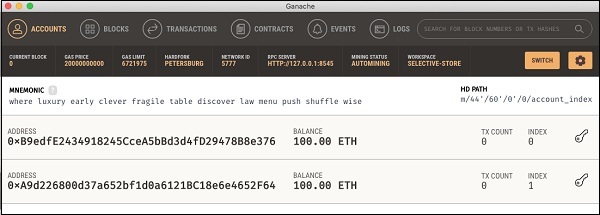
उपरोक्त स्क्रीनशॉट में कंसोल 100 ईटीएच (एथेरम प्लेटफॉर्म पर लेनदेन के लिए एक मुद्रा) के संतुलन के साथ दो उपयोगकर्ता खाते दिखाता है। यह प्रत्येक खाते के लिए शून्य की लेनदेन गणना भी दिखाता है। जैसा कि उपयोगकर्ता ने अब तक कोई लेनदेन नहीं किया है, यह गिनती स्पष्ट रूप से शून्य है।
अब हम गणेश की कुछ महत्वपूर्ण स्क्रीन का अवलोकन प्राप्त करेंगे जो हमारे लिए तत्काल प्रासंगिक हैं।
स्क्रीन के ऊपर दाहिने हाथ की तरफ सेटिंग्स आइकन पर क्लिक करें जैसा कि नीचे स्क्रीनशॉट में दिखाया गया है -
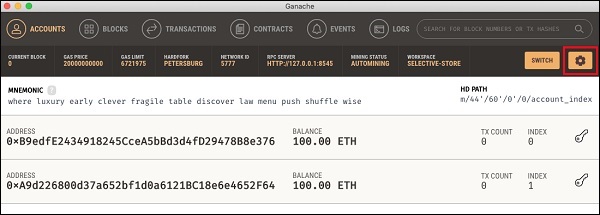
सर्वर सेटिंग्स स्क्रीन नीचे दिखाए गए अनुसार दिखाई देगी -
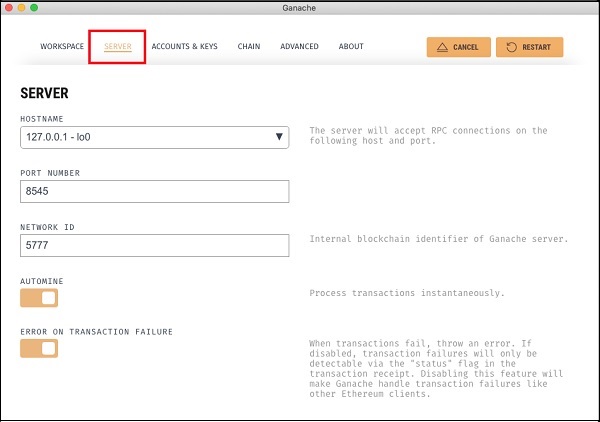
यहां, आप सर्वर पते के मान और अपने गनाचे सर्वर के पोर्ट नंबर को सेट करने में सक्षम होंगे। कुछ समय के लिए, उन्हें उनके डिफ़ॉल्ट मानों पर छोड़ दें। नेटवर्क आईडी गनाचे सर्वर का एक आंतरिक ब्लॉकचेन पहचानकर्ता है; इसे इसके डिफ़ॉल्ट मूल्य पर छोड़ दें। Automineबटन चालू स्थिति में है जो दर्शाता है कि लेनदेन तुरंत संसाधित किया जाएगा। यदि आपने इसे बंद कर दिया है, तो यह आपको सेकंड में समय दर्ज करने के लिए कहेगा जिसके बाद ब्लॉक का खनन किया जाएगा।
खाता और कुंजी
जब आप पर क्लिक करेंगे Accounts & Keys मेनू विकल्प, आप निम्न स्क्रीन देखेंगे -
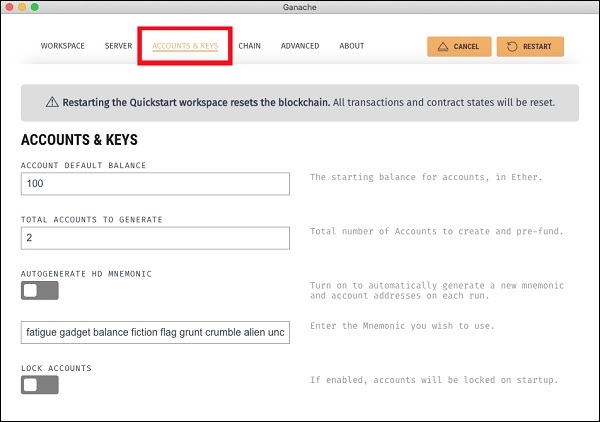
यहाँ आप कर सकेंगे setप्रत्येक खाते के लिए डिफ़ॉल्ट संतुलन। डिफ़ॉल्ट मान 100 है। अब यह बताता है कि आपने डेस्कटॉप स्क्रीनशॉट में प्रत्येक खाते के लिए 100 ईटीएच क्यों दिखाए हैं। आप इस स्क्रीन पर खातों की संख्या भी सेट कर सकते हैं। इस स्क्रीनशॉट में प्रदर्शित मूल्य 2 है और यही कारण है कि डेस्कटॉप ने केवल दो खाते दिखाए।
अब, हम दो सेटिंग्स स्क्रीन के साथ काम करेंगे; ये दोनों कैसे काम करेंगे, इसका ज्ञान होगा। सर्वर पर क्लिक करके पुनः आरंभ करेंRESTARTस्क्रीन के दाहिने हाथ की ओर बटन। अब आप डेस्कटॉप स्क्रीन पर लौट आएंगे। उपरोक्त दो क्षेत्रों में भिन्न मान इनपुट करने का प्रयास करें, सर्वर को पुनरारंभ करें और इसका प्रभाव देखें।
अब हम संक्षेप में समझ पाएंगे कि गनेश डेस्कटॉप पर क्या उपलब्ध है। डेस्कटॉप पर, शीर्ष पर हमारे पास कई मेनू विकल्प हैं, जिनमें से कुछ हमारे लिए तत्काल प्रासंगिकता के हैं। मेनू बार नीचे स्क्रीनशॉट में हाइलाइट किया गया है -
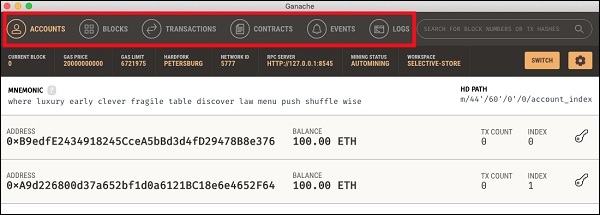
पर क्लिक कर रहा है TRANSACTIONSमेनू अब तक किए गए सभी लेनदेन को दर्शाता है। आप बहुत जल्द लेनदेन करेंगे। अब, उपरोक्त स्क्रीन पर वापस आएं और समय-समय पर लेनदेन की जांच करें। एक विशिष्ट लेनदेन स्क्रीन नीचे दी गई है -
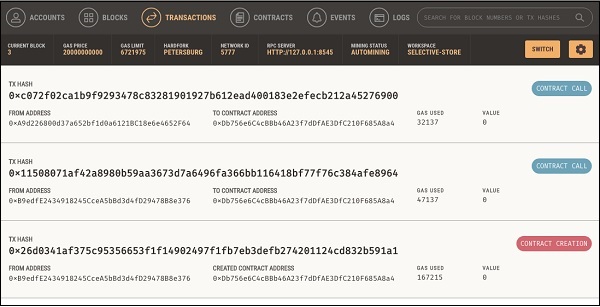
इसी तरह, जब आप पर क्लिक करते हैं BLOCKSमेनू, आपको विभिन्न खनन ब्लॉक दिखाई देंगे। BLOCKS मेनू कैसा दिखता है, यह समझने के लिए निम्नलिखित स्क्रीनशॉट पर विचार करें -
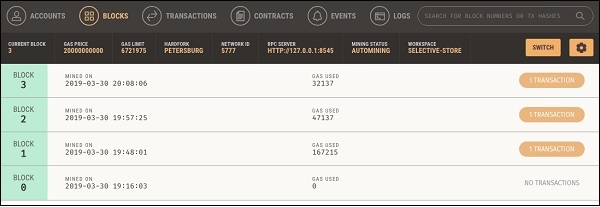
पर क्लिक करें LOGSमेन्यू। यह आपके लिए सिस्टम लॉग को खोलेगा। यहां, आप Ethereum Blockchain पर आपके द्वारा किए गए विभिन्न ऑपरेशन की जांच कर सकते हैं।
अब, जैसा कि आप समझ चुके हैं कि निजी एथेरम ब्लॉकचेन की स्थापना के लिए गनाचे का उपयोग कैसे किया जाता है, अब आप कुछ क्लाइंट बनाएंगे जो इस ब्लॉकचेन का उपयोग करेंगे।
क्लाइंट एप्लिकेशन के लिए, आप उपयोग करेंगे MyEtherWallet।
डाउनलोड MyEtherWallet निम्नलिखित URL से सॉफ्टवेयर -
https://github.com/kvhnuke/etherwallet/releases/tag/v3.21.06
यदि आवश्यक हो, तो डाउनलोड की गई फ़ाइल को अनज़िप करें और खोलें index.html। नया वॉलेट बनाने के लिए आपको निम्न इंटरफ़ेस दिखाई देगा।
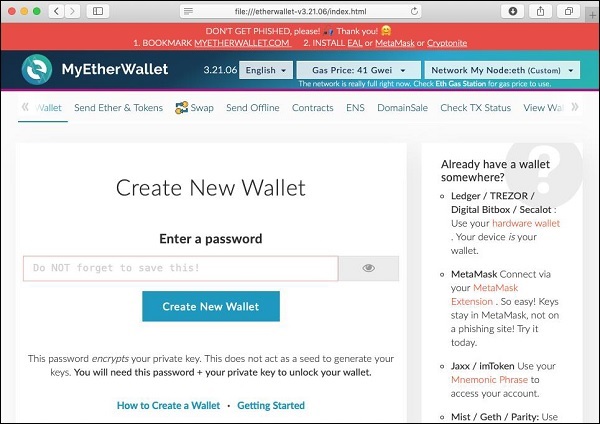
इस अध्याय में, हम जानेंगे कि इथेरेम वॉलेट कैसे बनाया जाता है। एक नया बटुआ बनाने के लिए, अपनी पसंद का पासवर्ड डालें और फिर “पर क्लिक करें।Create New Walletबटन। जब आप ऐसा करते हैं, तो एक वॉलेट बनाया जाएगा। एक डिजिटल वॉलेट अनिवार्य रूप से एक सार्वजनिक / निजी कुंजी जोड़ी की पीढ़ी है जिसे आपको एक सुरक्षित स्थान पर संग्रहीत करने की आवश्यकता है। निम्नलिखित स्क्रीन में बटुआ निर्माण परिणाम -
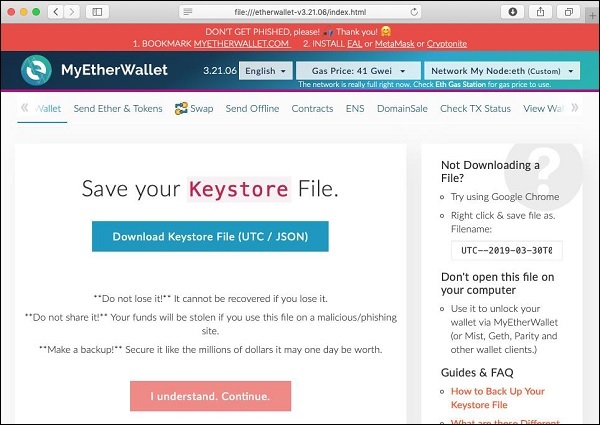
पर क्लिक करें “Download Keystore File (UTC / JSON)”जनरेट की गई कुंजियों को सहेजने के लिए बटन। अब, पर क्लिक करें“I understand. Continue”बटन। आपकी निजी कुंजी स्क्रीन पर दिखाई देगी जैसा कि नीचे स्क्रीनशॉट में देखा गया है -
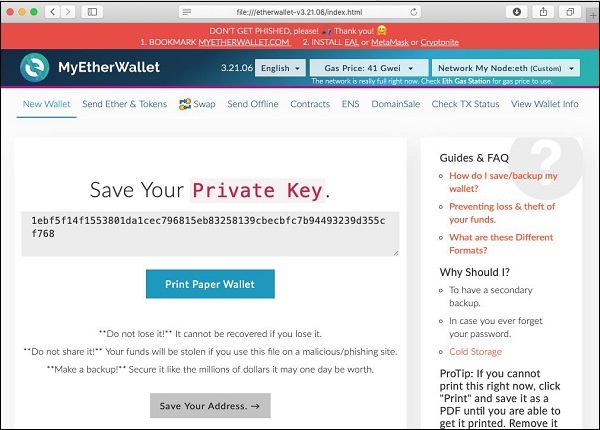
पर क्लिक करें “Print Paper Wallet”आपके बटुए की निजी कुंजी का भौतिक रिकॉर्ड रखने के लिए बटन। वॉलेट अनलॉक करने के लिए आपको बाद में इसकी आवश्यकता होगी। आपको निम्न स्क्रीन दिखाई देगी। यह आउटपुट खोना नहीं है।
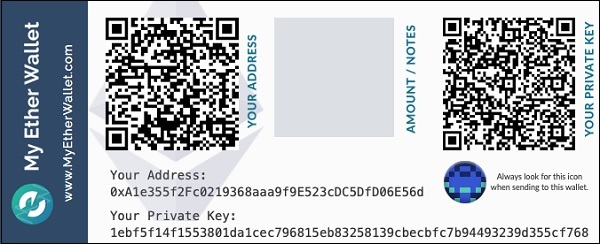
अपने बटुए को अनलॉक करने के लिए, पर क्लिक करें “Save Your Address”बटन। आपको निम्न स्क्रीन दिखाई देगी।
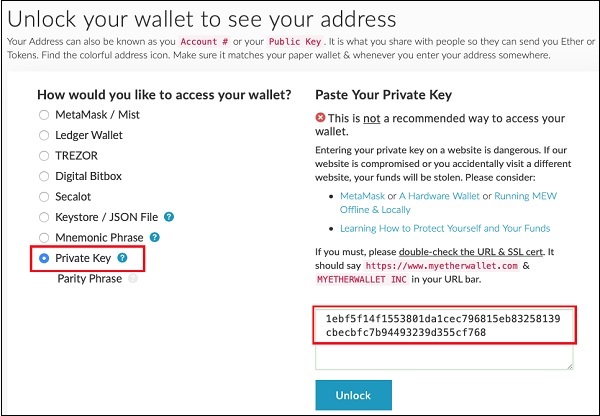
उपरोक्त स्क्रीन में हाइलाइट किए गए बटुए को निजी कुंजी विकल्प का उपयोग करके अनलॉक किया जा सकता है। पिछले स्क्रीनशॉट से निजी कुंजी को कट-एन-पेस्ट करें और अनलॉक बटन पर क्लिक करें। आपका बटुआ अनलॉक हो जाएगा और आपको स्क्रीन के नीचे एक संदेश दिखाई देगा। चूंकि वॉलेट में अब कुछ भी नहीं है, इसलिए इस बिंदु पर वॉलेट को अनलॉक करना वास्तव में हमारे लिए उपयोगी नहीं है।
अब आपने एक वॉलेट बनाया है; यह वॉलेट ब्लॉकचेन का क्लाइंट इंटरफ़ेस है। हम उस गॅांच ब्लॉकचैन में बटुआ संलग्न करेंगे जो आपने पहले पाठ में शुरू किया है। ऐसा करने के लिए, पर क्लिक करेंNetwork ड्रॉपडाउन बॉक्स जैसा कि नीचे स्क्रीनशॉट में दिखाया गया है -
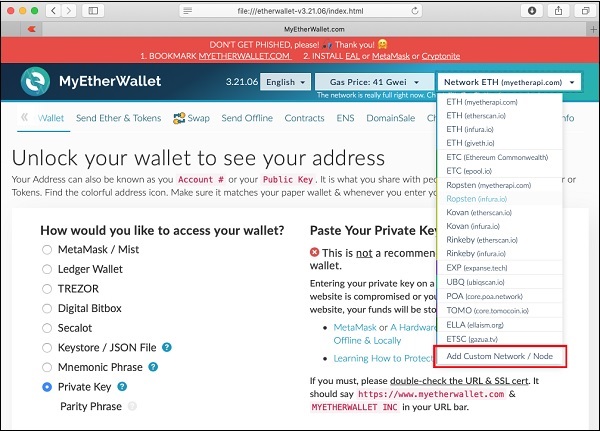
सूची के निचले भाग पर जाएं। आपको एक विकल्प दिखाई देगा“Add Custom Network / Node”। इस आइटम का चयन करें।
अब, एक स्क्रीन Ganache सर्वर एड्रेस और पोर्ट के बारे में पूछती हुई दिखाई देगी।
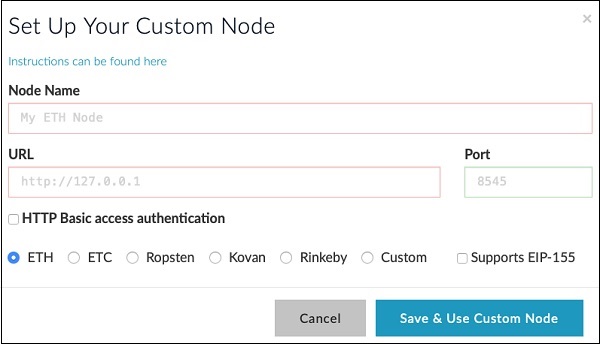
अपने Ganache सर्वर विवरण टाइप करें - http://127.0.0.1 और पोर्ट: 8545। ये आपके द्वारा Ganache सर्वर सेटअप में निर्धारित मान होंगे। एक दोnameइस नोड के लिए अपनी पसंद के। पर क्लिक करें“Save & Use Custom Node”बटन। आपको स्क्रीन के नीचे कनेक्टेड मैसेज दिखाई देगा। इस बिंदु पर, आपका बटुआ सफलतापूर्वक गनाचे ब्लॉकचेन से जुड़ा हुआ है।
अब आप इस कनेक्टेड ब्लॉकचेन पर अनुबंध को तैनात करने के लिए तैयार हैं।
अनुबंध को परिनियोजित करने के लिए, का चयन करें Contracts मेनू विकल्प जैसा कि नीचे स्क्रीनशॉट में दिखाया गया है -
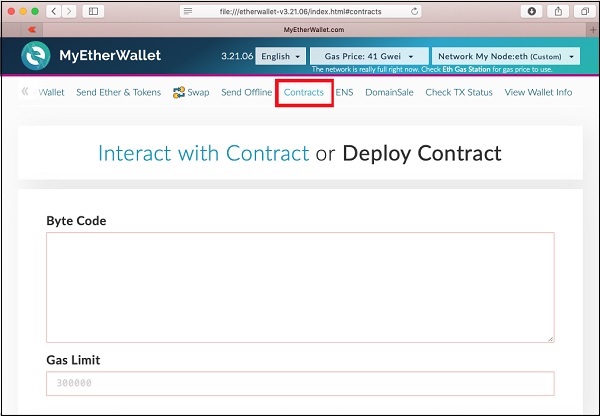
आपको इस स्क्रीन पर अनुबंध के बायटेकोड में प्रवेश करना होगा। याद रखें, जब आप अपने सॉलिडिटी कॉन्ट्रैक्ट कोड को संकलित करते हैं, तो यह ईवीएम पर चलने वाला बाईटेकोड उत्पन्न करता है। अब आपको इस बाइटकोड को प्राप्त करना होगाRemix IDE।
रीमिक्स आईडीई स्क्रीन पर जाएं, आपके पहले टाइप किए गए अनुबंध को कोड विंडो में होना चाहिए। यदि नहीं, तो कोड विंडो में अनुबंध को फिर से टाइप करें। निम्न स्क्रीनशॉट में दिखाए अनुसार Bytecode बटन पर क्लिक करें -
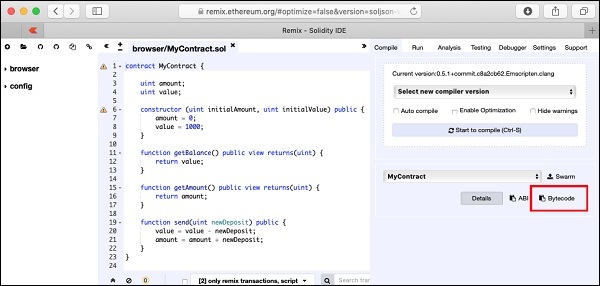
आपके संकलित स्रोत के लिए बाइटकोड को कुछ अन्य जानकारी के साथ क्लिपबोर्ड पर कॉपी किया जाता है। कॉपी किए गए कोड को अपने पसंदीदा टेक्स्ट एडिटर में पेस्ट करें। निम्नलिखित पाठ संपादक का स्क्रीनशॉट है -

का मूल्य objectटैग में वांछित बायटेकोड शामिल है। यह ध्यान से कॉपी करें कि आप संलग्न उद्धरणों की नकल नहीं करते हैं। बाईटेकोड वास्तव में लंबा है, इसलिए सुनिश्चित करें कि आप इसे शामिल अंतिम बाइट तक सही कॉपी करते हैं। अब, इस बाइटकोड को पेस्ट करेंDeploy Contract स्क्रीन नीचे दिखाया गया है -
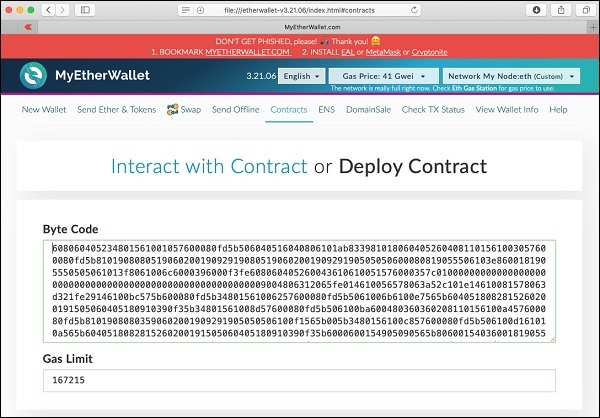
Gas Limit फ़ील्ड स्वचालित रूप से सेट है।
गैस सीमा क्षेत्र के नीचे, आपको बटुए तक पहुंचने के लिए चयन मिलेगा।
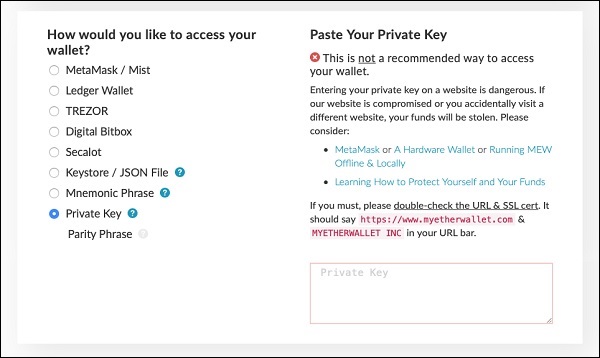
अब, का उपयोग करके वॉलेट तक पहुँचें Private Keyगनाचे खाते जिस पर यह अनुबंध तैनात किया जाएगा। इस निजी कुंजी को प्राप्त करने के लिए, वापस जाएंGanacheखिड़की। पर क्लिक करेंkeys नीचे दिखाए गए अनुसार पहले खाते का आइकन -
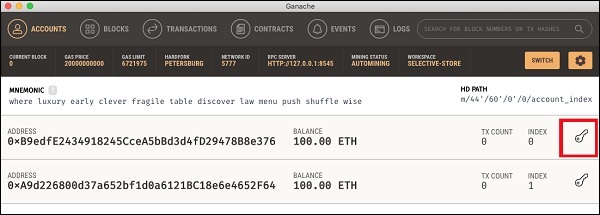
आपको उपयोगकर्ता खाते की निजी कुंजी # 1 दिखाई देगी जैसा कि नीचे स्क्रीनशॉट में देखा गया है -

इस निजी कुंजी को कॉपी करें और नीचे दिखाए गए अनुसार "अपनी निजी कुंजी चिपकाएं" अनुभाग में पेस्ट करें -
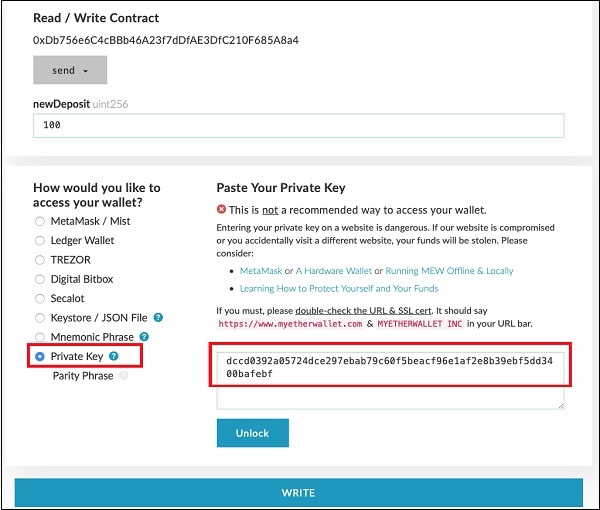
आप देखेंगे “Unlock”स्क्रीन के नीचे बटन। अनलॉक करने के बाद, स्क्रीन के नीचे एक "सफलता" संदेश दिखाई देगा। इस बिंदु पर, आपका बटुआ गनाचे ब्लॉकचैन के # 1 खाते से जुड़ा हुआ है।
अब, आप अनुबंध पर हस्ताक्षर करने और तैनात करने के लिए तैयार हैं। पर क्लिक करें“Sign Transaction” बटन नीचे स्क्रीनशॉट में दिखाया गया है -
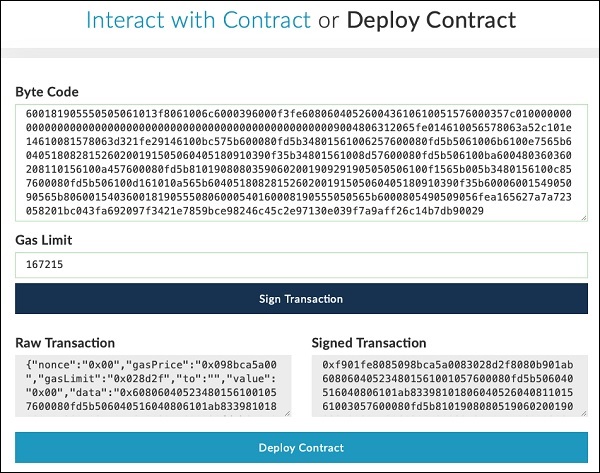
लेन-देन पर हस्ताक्षर दोनों उत्पन्न और प्रदर्शित करता है Raw तथा Signedलेन-देन। पर क्लिक करें“Deploy Contract”बटन गनाचे ब्लॉकचेन पर अनुबंध को तैनात करने के लिए। याद रखें कि कॉन्ट्रैक्ट गनाचे ब्लॉकचेन के # 1 उपयोगकर्ता द्वारा तैनात किया गया है। इसलिए, खाता # 1 उपयोगकर्ता अनुबंध निर्माता बन जाता है। अनुबंध परिनियोजित होने से पहले, आपको लेन-देन की पुष्टि करने के लिए कहा जाएगा क्योंकि यह आपको कुछ वास्तविक पैसे खर्च कर सकता है यदि आप इस अनुबंध को एक सार्वजनिक वास्तविक एथेरम ब्लॉकचेन पर तैनात करने के लिए थे। चिंता न करें, आपके स्थानीय मशीन पर चलने वाले मौजूदा निजी ब्लॉकचेन के लिए, इसमें कोई वास्तविक धन शामिल नहीं है। पर क्लिक करेंMake transaction बटन नीचे स्क्रीनशॉट में दिखाया गया है -
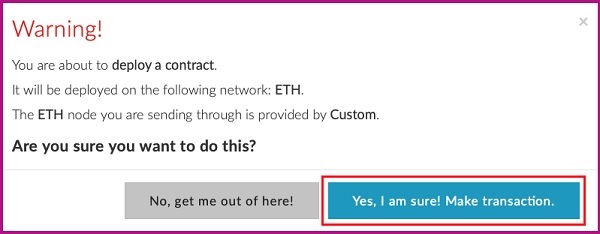
गनाचे कंसोल की जांच करें; आप देखेंगे कि खाते # 1 में ईटीएच शेष कम हो गया है जैसा कि नीचे स्क्रीनशॉट में देखा गया है -

अब, पर क्लिक करें TRANSACTIONS मेनू नीचे स्क्रीनशॉट में दिखाया गया है -

आप लेनदेन का विवरण देखेंगे।

इस स्क्रीन पर, आपको अनुबंध का प्रकाशित पता मिलेगा। इसका पता ऊपर के स्क्रीनशॉट में है। आप दूसरों को यह बताने के लिए सार्वजनिक रूप से इस पते को वितरित करेंगे कि आपका अनुबंध इस निर्दिष्ट पते पर उपलब्ध है, जिससे वे अनुबंध विधियों को जोड़ सकते हैं और निष्पादित कर सकते हैं, जैसे कि आपको पैसा भेजना - अनुबंध निर्माता। इस अनुबंध पते को अपने स्वयं के संदर्भ के लिए कॉपी करें क्योंकि आपको अगले चरण में इसकी आवश्यकता है।
अब, आप उस अनुबंध के साथ बातचीत करने के लिए तैयार हैं जिसे आपने तैनात किया है। MyEtherWallet डेस्कटॉप पर वापस जाएं और नीचे स्क्रीनशॉट में दिखाए अनुसार "अनुबंध के साथ सहभागिता" टैब पर क्लिक करें -
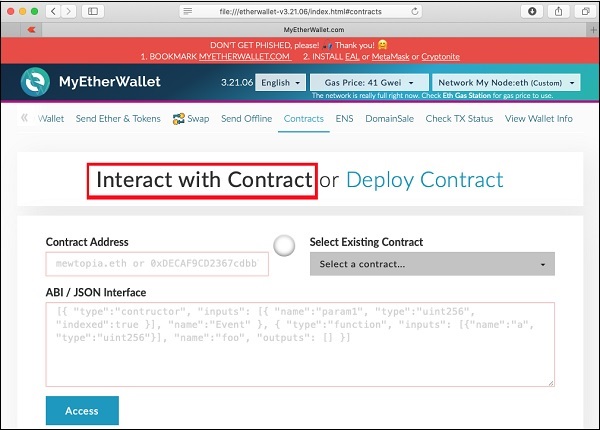
उस अनुबंध पते को चिपकाएँ जिसे आपने पहले कॉपी किया था “Contract Address”मैदान। आपको पेस्ट भी करना होगा“ABI / JSON Interface” उपरोक्त स्क्रीन पर अनुबंध की।
पाने के लिए ABI, के पास जाओ Remix विंडो और पर क्लिक करें ABI बटन नीचे स्क्रीनशॉट में दिखाया गया है।
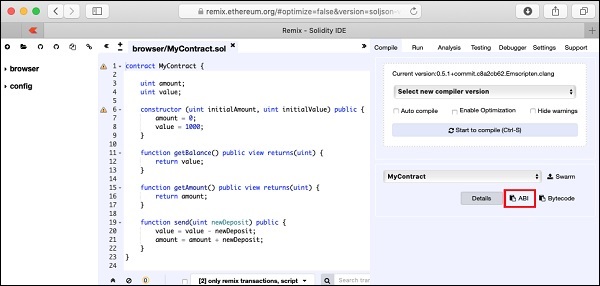
ABI / JSON इंटरफ़ेस को क्लिपबोर्ड पर कॉपी किया जाएगा। उत्पन्न इंटरफ़ेस की जांच करने के लिए इसे अपने पसंदीदा संपादक में पेस्ट करें, जो नीचे दिखाया गया है -
ABI / JSON Interface
[
{
"constant": false,
"inputs": [
{
"name": "newDeposit",
"type": "uint256"
}
],
"name": "send",
"outputs": [],
"payable": false,
"stateMutability": "nonpayable",
"type": "function"
},
{
"inputs": [
{
"name": "initialAmount",
"type": "uint256"
},
{
"name": "initialValue",
"type": "uint256"
}
],
"payable": false,
"stateMutability": "nonpayable",
"type": "constructor"
},
{
"constant": true,
"inputs": [],
"name": "getAmount",
"outputs": [
{
"name": "",
"type": "uint256"
}
],
"payable": false,
"stateMutability": "view",
"type": "function"
},
{
"constant": true,
"inputs": [],
"name": "getBalance",
"outputs": [
{
"name": "",
"type": "uint256"
}
],
"payable": false,
"stateMutability": "view",
"type": "function"
}
]आपके इस JSON को पेस्ट करने के बाद MyEtherWallet इंटरफ़ेस, आप देखेंगे कि JSON इंटरफ़ेस के नीचे ACCESS बटन अब सक्रिय है, जैसा कि नीचे दिखाया गया है -
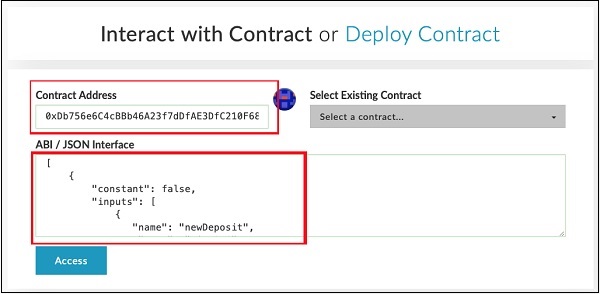
क्लिक Access अनुबंध का उपयोग करने के लिए बटन।
पर क्लिक करने पर Accessबटन, अनुबंध पता और फ़ंक्शन चयन ड्रॉपडाउन रीमिक्स संपादक की तरह स्क्रीन पर दिखाई देगा। यह नीचे स्क्रीनशॉट में दिखाया गया है -
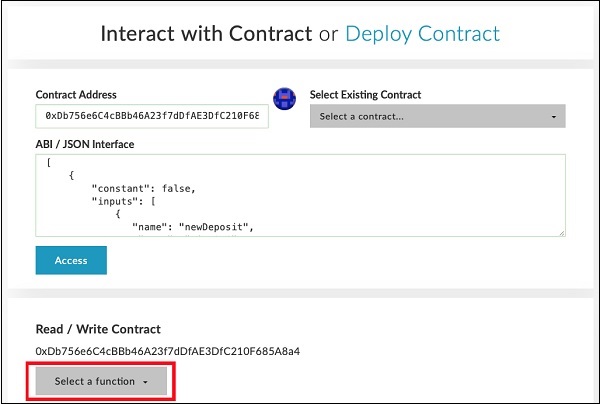
आप रीमिक्स की तैनाती के मामले में अनुबंध के विभिन्न कार्यों की जांच कर सकते हैं। ध्यान दें कि संपर्क अब एक बाहरी Ganache ब्लॉकचेन पर तैनात है। चेकgetAmountसमारोह; आपको शून्य और राशि का मान मिलेगाgetBalance 1000 का संतुलन दिखाएगा।
अब कुछ पैसे भेजने की कोशिश करो। यह आपको पेश करेगाtexteditराशि दर्ज करने के लिए नियंत्रण। जब आप अनुबंध लिखते हैं, तो कुछ "गैस" का उपयोग किया जाएगा और आपको इसे ब्लॉकचेन पर लिखने से पहले लेनदेन की पुष्टि करने के लिए कहा जाएगा। आपके द्वारा Ganache सर्वर पर निर्धारित खनन समय के आधार पर लेनदेन को थोड़ी देर में निष्पादित किया जाएगा। इसके बाद, आप reexamine कर सकते हैंvalue और यह amount यह पुष्टि करने के लिए अनुबंध के क्षेत्र कि ये वास्तव में संशोधित हैं।
अब तक आपके द्वारा किए गए लेन-देन को देखने के लिए आप Ganache डेस्कटॉप की जांच कर सकते हैं। एक नमूना आउटपुट नीचे दिखाया गया है -
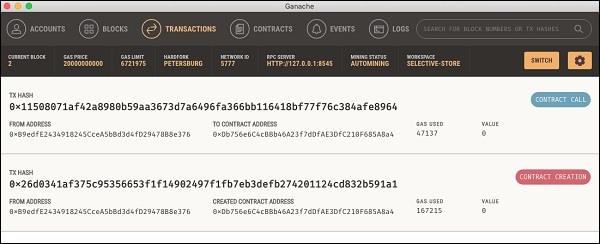
अब तक, आप अनुबंध निर्माता और अनुबंध निष्पादक दोनों थे। इससे बहुत मतलब नहीं है, जैसा कि आप दूसरों से अपने अनुबंध का उपयोग करने की उम्मीद करते हैं। इसके लिए, हम अपने गान्चे ब्लॉकचेन के लिए एक और ग्राहक बनाएंगे और नए बनाए गए खाते से कुछ पैसे # 1 पर अनुबंध निर्माता को भेजेंगे।
इस अध्याय में, हम Ethereum पर अनुबंध उपयोगकर्ताओं के निर्माण के बारे में जानेंगे। हमारे प्रकाशित अनुबंध के लिए एक उपयोगकर्ता बनाने के लिए, हम दूसरा निर्माण करेंगेMyEtherWalletक्लाइंट उसी गनाचे ब्लॉकचेन से जुड़ा हुआ है जिसे आप पिछले चरणों में उपयोग कर रहे हैं। के पास जाओMyEtherWallet स्क्रीन और एक नया बटुआ बनाएँ।
पर क्लिक करें contracts मेनू और चयन करें “Interact with Contract”पहले के मामले में विकल्प। ध्यान दें कि यह नया उपयोगकर्ता केवल पहले से प्रकाशित अनुबंध के साथ बातचीत करने जा रहा है और अपने स्वयं के अनुबंध को तैनात नहीं कर रहा है। अनुबंध का पता और एबीआई निर्दिष्ट करें जो आपने पहले के मामले में उपयोग किया था।
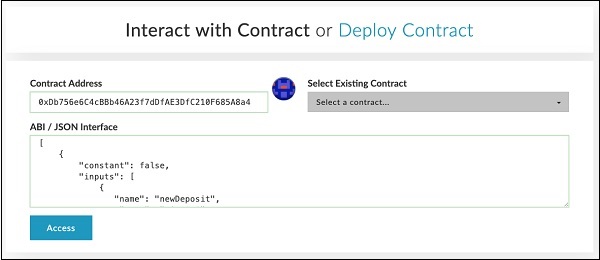
अब, क्लिक करें Access बटन और आह्वान send तरीका। पूछे जाने पर, कुछ मूल्य कहते हैं कि 100 ईटीएच भेजे जाने हैं। लेन-देन जमा करें। सबमिट करने पर, निम्न स्क्रीन दिखाई देगी।
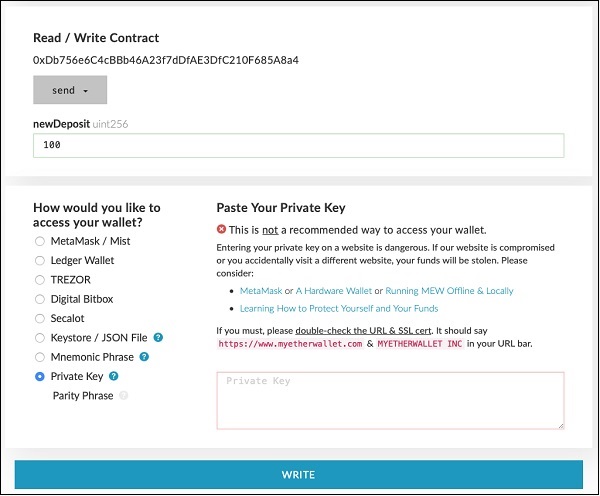
इस नए क्लाइंट को हमारे गनाचे ब्लॉकचेन से जोड़ने के लिए, गनाचे कंसोल पर जाएं। निम्न स्क्रीनशॉट में दिखाए अनुसार खाता # 2 की कुंजी आइकन पर क्लिक करें -

आपको खाता # 2 के लिए निजी कुंजी मिलेगी।
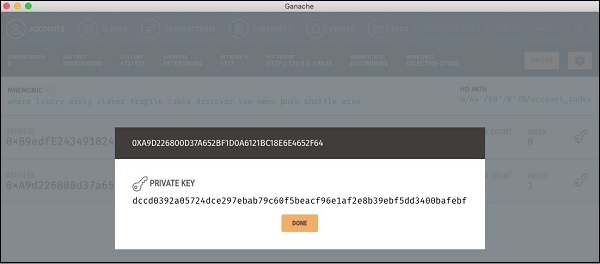
आपके द्वारा प्राप्त की गई कुंजी को अपने नए बनाए गए वॉलेट में कॉपी करें जैसा कि यहां दिखाया गया है -
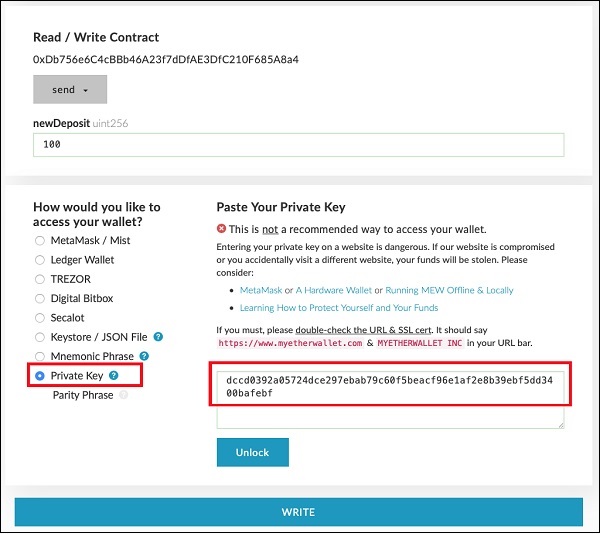
पर क्लिक करें Unlock बटुआ संलग्न करने के लिए बटन।
जब वॉलेट सफलतापूर्वक अनलॉक हो जाता है, तो वांछित भेजें लेनदेन लिखें।
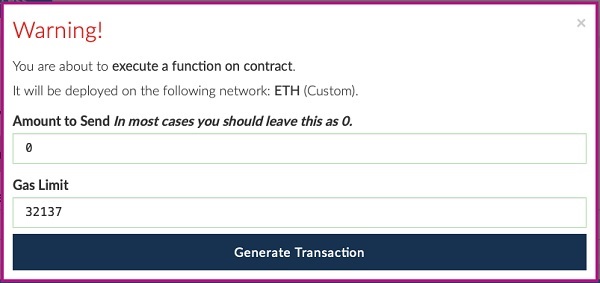
लेनदेन पर क्लिक करके उत्पन्न करें “Generate Transaction” बटन।

Makeब्लॉकचेन में प्रतिबिंबित करने के लिए लेनदेन और कुछ समय तक प्रतीक्षा करें। अब, निष्पादित करें“getAmount”दिखाई गई राशि अब 200 होनी चाहिए।
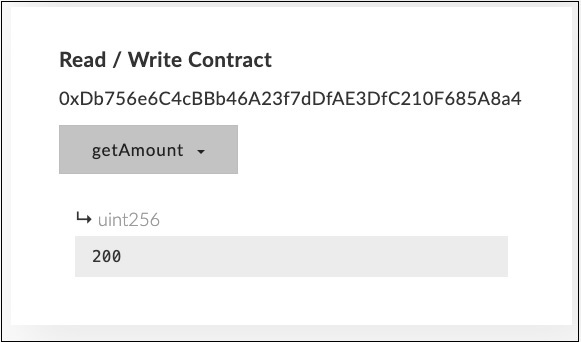
निष्पादित “getBalance”। value फ़ील्ड अब 800 होनी चाहिए।

विभिन्न उपयोगकर्ताओं द्वारा किए गए विभिन्न लेनदेन को देखने के लिए लेनदेन लॉग की जांच करें।
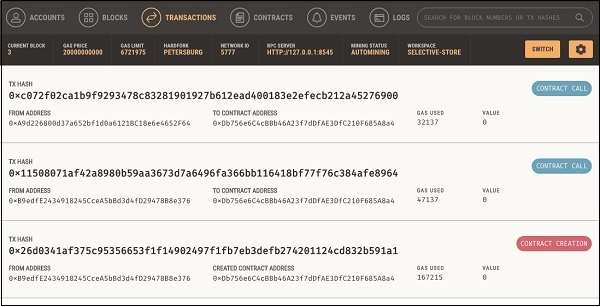
आपने सीखा कि सॉलिडिटी में अपना खुद का डिजिटल अनुबंध कैसे लिखें। आपने रीमिक्स IDE में अनुबंध इंटरफ़ेस विकसित और परीक्षण किया। आगे के बहु-उपयोगकर्ता परीक्षण के लिए, आपने गनचे ब्लॉकचेन पर इस अनुबंध को तैनात किया। गनाचे पर, आपने दो उपयोगकर्ता खाते बनाए। पहले खाते का उपयोग अनुबंध को प्रकाशित करने के लिए किया जाता था। दूसरे खाते का उपयोग अनुबंध का उपभोग करने के लिए किया गया था।
आगे क्या है?
इस पूरी प्रक्रिया में आपके द्वारा उपयोग की जाने वाली गैंचे ब्लॉकचेन आपके मशीन के लिए निजी और स्थानीय है। एक बार जब आप अनुबंध के कामकाज से पूरी तरह से संतुष्ट हो जाते हैं, तो आप इसे एक वास्तविक जीवन के एथेरेम ब्लॉकचेन पर प्रकाशित करने के लिए आगे बढ़ सकते हैं। हालाँकि, ऐसा करने से आपको वास्तविक धन खर्च करने की आवश्यकता होगी। डेमो एप्लिकेशन में, हमने गनेश में प्रत्येक उपयोगकर्ता खाते के लिए डिफ़ॉल्ट रूप में 1000 ईटीएच का उपयोग किया। जब आप एक वास्तविक जीवन ब्लॉकचेन पर अपने अनुबंध को तैनात करते हैं, तो आपको ईटीएच को अपने देश की मुद्रा को ईटीएच में परिवर्तित करके खरीदना होगा। यह मुद्रा आपके वॉलेट में संग्रहीत की जाएगी और आप इसे अपनी इच्छानुसार खर्च कर पाएंगे।